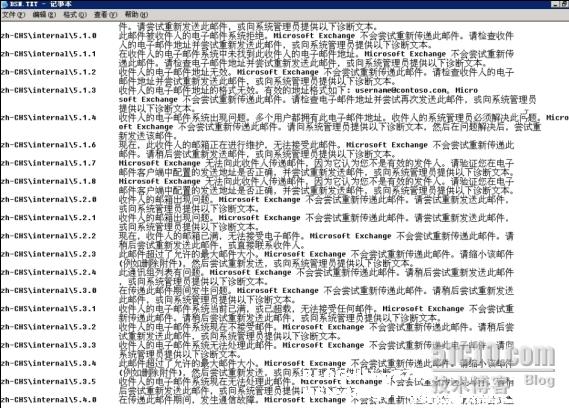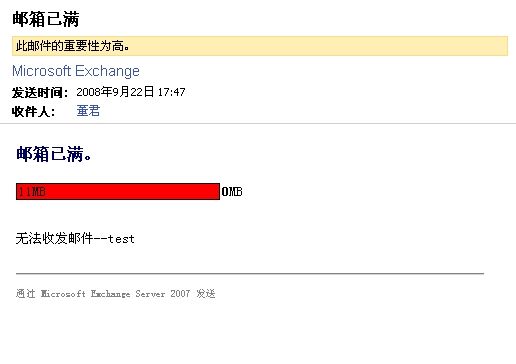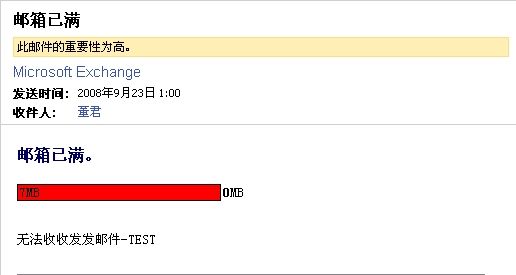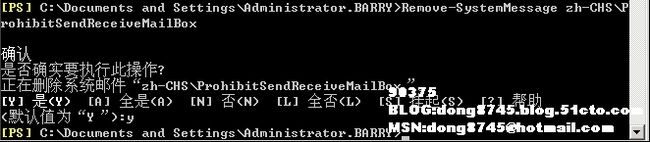Exchange2007-使用Cmdlet修改DSN及配额邮件设置
Exchange2007-使用Cmdlet修改DSN及配额邮件设置
在以前的
BLOG中
曾经写过一篇如何使用
Exchange 2007
的
Cmdlet
备份及检查邮件的博文,在文章中详细介绍了邮件管理员如何使用简单的命令导出包含特定关键字以及指定日期区间内的的邮件内容并介绍了如何对邮件进行导出导入操作,相信看过的博友都能感受到新版本
Exchange
服务功能上的强大以及灵活的查询定制功能。事实上,那篇文章只是抽取了
Exchange2007 Cmdlet
的一个命令涉及也只是
Exchange 2007
全部功能的冰山一角。要知道,就是在没有提供第三方
支持的环境下
Exchange2007
本身也内置了近
300个
的
Cmdlet
可供使用,通过这些命令管理员可以进行诸如安装服务器、设置传输规则、设置邮箱及邮件联系人、全局设置的日常管理维护操作,完成
Exchange 2007
图形界面可以操作的一切工作以及部分只有通过命令行完成的操作。
继续
Exchange2007
的主题,今天的
BLOG
将介绍如何使用内置的
Cmdlet
修改邮件配额设置及
DSN
(传递状态通知)信息,一个你也许不会用到但非常有意思的功能,当然这也从一个方面说明了Exchange2007的强大易用。
或许你的公司中已经部署了
Exchange 2007
并且曾经在邮箱接收过诸如“邮箱已满”的系统警告信息或者或者“邮件不可达”的
NDR
(未送达报告)信息。出现这些警告信息的原因很多,如你所在公司的邮件管理员对不同员工的邮箱及附件大小进行了限制或者是客户端与服务器之间存在永久性连接故障。由此我们也进入今日博文的主题。要知道,在
Exchange
中,前者我们称之为配额邮件设置,后者我们称之为DSN(传递状态通知)信息。
在某些环境中,管理员也许不会对上述信息进行自定义修改。邮件系统也将按
Exchang
中的原始警告信息发送给受限用户,接收到警告的用户再根据警告信息删除邮件或者向管理员寻求帮助。但是在更的多环境下原始的警告信息并不能满足企业内部的使用要求,比如需要在警告信息中增加符合公司形象的提示语,相关部门的技术支持电话以及附加的简单解决方法等。在这些情况,管理员就需要修改一些原始警告信息进行自定义设置了,下面的文章就以
Step By Step
的方式详细介绍整个过程,以及过程中需要用的命令和需要注意的事项。
首先介绍一下今天会用到的几个
Cmdlet
Get-SystemMessage
获取系统默认
DSN
及邮件配额信息以及自定义
DSN
及邮件配额
New-SystemMessage
新建
DSN
及邮件配额,即自定义
DSN
及邮件配额
Set-SystemMessage
修改自定义
DSN
及邮件配额
Removed- SystemMessage
删除自定义的
DSN
及邮件配额
下面开始今天的操作步骤
1.
首先我们通过
Cmdlet
导出系统默认的设置进行说明
Original
参数可以显示原始的
DSN
设置信息,这里不止有中文的
DSN
及邮件配额信息,还包括其他英文、日文、韩文、俄文等几十个国家的语言。由于列表很长,我生成在一个文件里。
2.
导出的文件
DSN信息
标准的
DSN
信息由如下格式组成
<
语言
>\<
发送区域
>\<
代码
>
<
语言
>:
主要用到有简体中文
zh-CHS,
繁体中文
zh-CHS
,英文
en
以及其他几十种语言都拥有相应的代码
<
发送区域
>
:此处为
Internal
或
External
,可以设置
DSN
是只发送内部还是可以发送给外部。
<
代码
>
:指定自定义
DSN
邮件的
DSN
代码。
5.x.x
格式代表永久性故障
当尝试传递邮件的电子邮件服务器遇到服务器无法克服的错误时,返回此类代码
。
邮件配额
邮件配额用来设置如下信息
WarningMailboxUnlimitedSize
当没有禁止发送配额或禁止接收配额的邮箱超过了指定的邮箱警告限制时发出。
WarningPublicFolderUnlimitedSize
当没有禁止发送配额或禁止接收配额的公用文件夹超过了指定的公用文件夹警告限制时发出。
WarningMailbox
当有禁止发送配额或禁止接收配额的邮箱超过了指定的邮箱警告限制时发出。
WarningPublicFolder
当有禁止发送配额或禁止接收配额的公用文件夹超过了指定的公用文件夹警告限制时发出。
ProhibitSendMailbox
当具有禁止发送配额的邮箱超过了指定的邮箱大小限制时发出。
ProhibitPostPublicFolder
当具有禁止发送配额的公用文件夹超过了指定的公用文件夹大小限制时发出。
ProhibitSendReceiveMailBox
当具有禁止发送配额和禁止接收配额的邮箱超过了指定的邮箱发送和接收大小限制时发出。
3.
配额邮件设置
这里我通过禁止收发的邮件配额设置进行测试
4.
首先修改一下测试邮箱的禁止收发邮件配额的大小设置,这里我输入
10
,这样邮箱大小就超出了配额设置,我们可以进行下面的测试了
5.
这步需要提醒大家,我们不能通过
Set-SystemMessage
命令直接修改原始的
DSN
设置,首先需要使用
New-SystemMessage
创建自定义
DSN
标示
6.
查询,最后一条是我为测试生成的自定义DSN警告
7.
邮箱收到警告邮件了,来看看效果
8.
在后期的使用中,或许自定义信息发生改变,如电话号码变更、人员变更以及修改警告信息等我们可以通过
Set-SystemMessage
对现有自定义
DSN
进行修改
9.
操作后,我们再次进行查询会发现列表中的自定义信息发生了变化
10.
相应的邮箱中收到的
DSN
通知也发生了变化
11.
最后介绍如何删除自定义的
DSN
信息,恢复默认设置
12.
再次查询,发现列表中的自定义
DSN
信息已经删除掉了
本文出自 “矩阵天空” 博客,谢绝转载!